WindowsServer IIS 응용 프로그램 풀
페이지 정보

본문
IIS를 관리하는데 있어 매우 유용한 개념이다.
응용프로그램 풀을 이용하면 IIS 메모리 워커 프로세스인 w3wp.exe의 사용률을 분산하는등을 통해 부하의 원인을 밝히거나 처리가 가능해 진다.
예를 들어보자
한대의 서버에 가상호스트로 여러 사이트가 운영중이라고 가정하자.
갑자기 w3wp.exe 메모리 사용률이 올라가는데 기본적으로 응용프로그램풀은 최초 1개만 생성되고
w3wp.exe 프로세스도 1개만 존재하므로 어느 도메인 사이트에서 부하가 발생하는지 알수가 없다.
처음 사이트를 생성하면 DefaultAppPool 하나만 디폴트로 생성된다.
워커프로세스도 1개만 존재한다.
웹가든에 작업자 프로세스 최대 수 가 1로 되어있고 그로인해 w3wp.exe가 1개만 실행되어 있는것이다.
만약 1개의 사이트만 운영중이고 워커프로세스 부하가 많이 높다고 보여지면 작업자 프로세스 수를 늘려 메모리 프로세스 부하를 분산시켜주는것도 좋은 방법이다.
그런데 여기에서 제시한건,
말한것처럼 여러 사이트가 존재하는 경우로 이경우엔 응용 프로그램 풀을 생성하고 생성된 풀에 사이트를 매칭시켜주면 각각의 사이트가 담당하는 워커 프로세스가 분리되므로 부하 증가시 원인 파악을 할 수 도 있다.
일단 풀을 추가 하도록 하자 응용 프로그램 풀에서 오른쪽 클릭 - 새로만들기 - 응용 프로그램 풀 생성
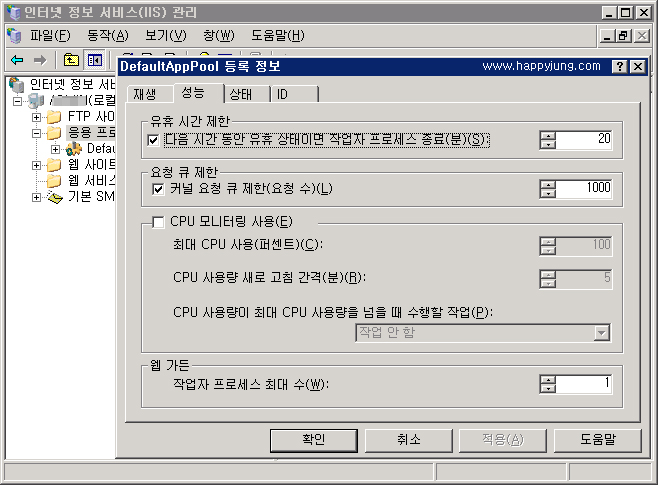
위 처럼 응용 프로그램 풀 ID는 생성한 사이트 도메인과 동일하게 맞춰 주도록 한다.
이유는 다른거 없고 그냥 구분하기 쉽게 하기 위해서 이다.
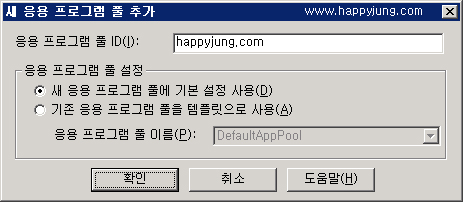
생성이 완료되었다면 웹사이트 happyjung.com 에 우클릭 - 속성 - 홈디렉토리 - 응용프로그램 풀
드롭다운 메뉴를 통해 생성한 happyjung.com 로 맞춰 주도록 하자.
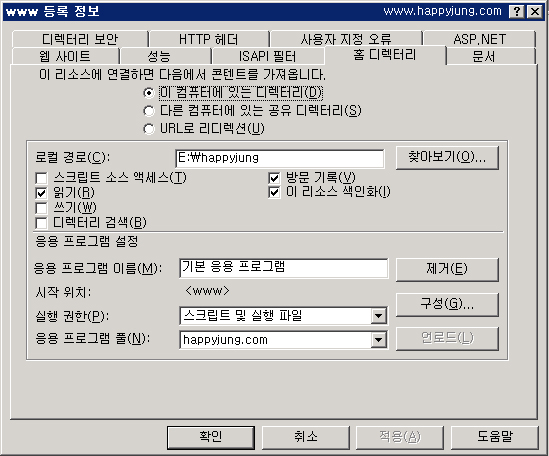
이와 같이 등록하고 작업관리자에서 w3wp.exe 프로세스를 보면 한개가 더 생성된걸 확인 할 수 있다.
이런식으로 각각의 웹사이트들이 각가의 응용프로그램 풀을 가질수 있게 된다.
그런데 여기서 중요한게 응용프로그램 풀이 다르더라도 작업관리자 프로세스는 w3wp.exe 로 동일한 이름을 가지고 있어 , 어떤것이 어떤걸 담당하는지 알수가 없다.
이 걸 확인하는 방법을 알아보겠다.
먼저 시작 -> 실행창에 cmd 입력해서 도스창에서 issapp 라고 쳐보자
w3wp.exe PID 와 해당 pid의 워커 프로세스가 어떤 풀을 담당하는지 나올것이다.
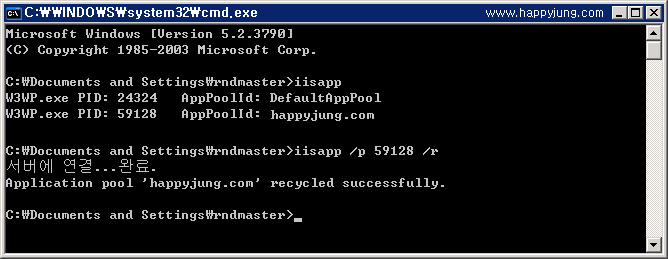
일단 여기서 왜 풀이름을 사이트명과 동일하게 만들었는지가 나오는데 이유는 문제가 된다고 생각되는...그러니까 특정 w3wp.exe의 메모리나 cpu가 많이 점유되는경우 어떤 사이트인지 풀이름을 통해 알수가 있기 때문이다.
해당 프로세스를 작업관리자에서 끝내기로 중지하는 방법도 있으며,
iisapp /p 프로세스넘버 /r 커맨드를 통해 풀을 recyles 시키는 방법도 있다.
자료출처
http://blog.naver.com/mua2145/80141232258
응용프로그램 풀을 이용하면 IIS 메모리 워커 프로세스인 w3wp.exe의 사용률을 분산하는등을 통해 부하의 원인을 밝히거나 처리가 가능해 진다.
예를 들어보자
한대의 서버에 가상호스트로 여러 사이트가 운영중이라고 가정하자.
갑자기 w3wp.exe 메모리 사용률이 올라가는데 기본적으로 응용프로그램풀은 최초 1개만 생성되고
w3wp.exe 프로세스도 1개만 존재하므로 어느 도메인 사이트에서 부하가 발생하는지 알수가 없다.
처음 사이트를 생성하면 DefaultAppPool 하나만 디폴트로 생성된다.
워커프로세스도 1개만 존재한다.
웹가든에 작업자 프로세스 최대 수 가 1로 되어있고 그로인해 w3wp.exe가 1개만 실행되어 있는것이다.
만약 1개의 사이트만 운영중이고 워커프로세스 부하가 많이 높다고 보여지면 작업자 프로세스 수를 늘려 메모리 프로세스 부하를 분산시켜주는것도 좋은 방법이다.
그런데 여기에서 제시한건,
말한것처럼 여러 사이트가 존재하는 경우로 이경우엔 응용 프로그램 풀을 생성하고 생성된 풀에 사이트를 매칭시켜주면 각각의 사이트가 담당하는 워커 프로세스가 분리되므로 부하 증가시 원인 파악을 할 수 도 있다.
일단 풀을 추가 하도록 하자 응용 프로그램 풀에서 오른쪽 클릭 - 새로만들기 - 응용 프로그램 풀 생성
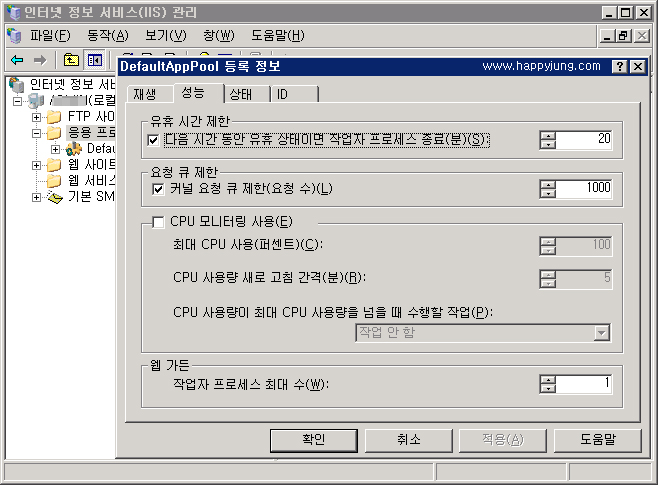
위 처럼 응용 프로그램 풀 ID는 생성한 사이트 도메인과 동일하게 맞춰 주도록 한다.
이유는 다른거 없고 그냥 구분하기 쉽게 하기 위해서 이다.
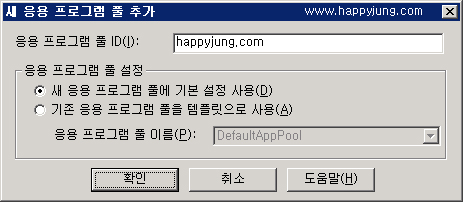
생성이 완료되었다면 웹사이트 happyjung.com 에 우클릭 - 속성 - 홈디렉토리 - 응용프로그램 풀
드롭다운 메뉴를 통해 생성한 happyjung.com 로 맞춰 주도록 하자.
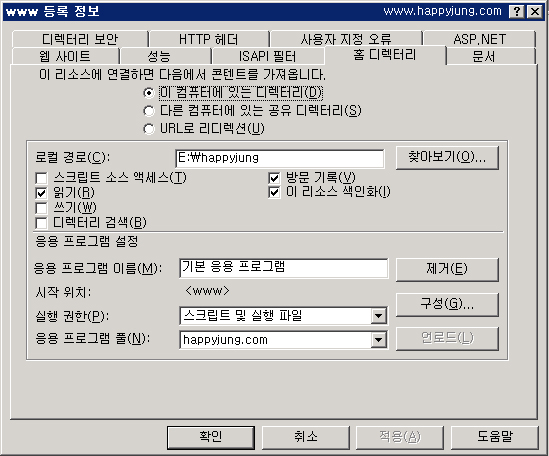
이와 같이 등록하고 작업관리자에서 w3wp.exe 프로세스를 보면 한개가 더 생성된걸 확인 할 수 있다.
이런식으로 각각의 웹사이트들이 각가의 응용프로그램 풀을 가질수 있게 된다.
그런데 여기서 중요한게 응용프로그램 풀이 다르더라도 작업관리자 프로세스는 w3wp.exe 로 동일한 이름을 가지고 있어 , 어떤것이 어떤걸 담당하는지 알수가 없다.
이 걸 확인하는 방법을 알아보겠다.
먼저 시작 -> 실행창에 cmd 입력해서 도스창에서 issapp 라고 쳐보자
w3wp.exe PID 와 해당 pid의 워커 프로세스가 어떤 풀을 담당하는지 나올것이다.
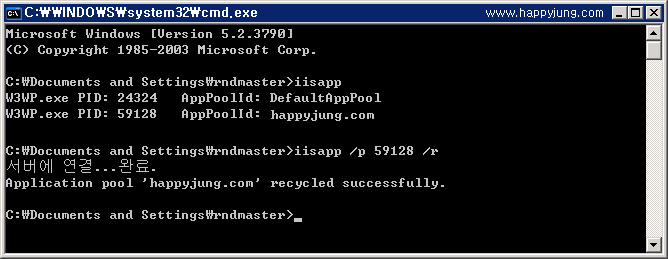
일단 여기서 왜 풀이름을 사이트명과 동일하게 만들었는지가 나오는데 이유는 문제가 된다고 생각되는...그러니까 특정 w3wp.exe의 메모리나 cpu가 많이 점유되는경우 어떤 사이트인지 풀이름을 통해 알수가 있기 때문이다.
해당 프로세스를 작업관리자에서 끝내기로 중지하는 방법도 있으며,
iisapp /p 프로세스넘버 /r 커맨드를 통해 풀을 recyles 시키는 방법도 있다.
자료출처
http://blog.naver.com/mua2145/80141232258
댓글목록
등록된 댓글이 없습니다.

